टैब्ड ब्राउज़िंग अच्छे कारण के लिए लोकप्रिय है - यह कई पृष्ठों को खुले और आसानी से उपलब्ध रखने के लिए बहुत सरल बनाता है। बेशक, यह सिस्टम मेमोरी को भी खा सकता है और उन लोगों के लिए सिरदर्द पैदा कर सकता है, जो यह याद नहीं कर सकते कि वे उस महत्वपूर्ण सूचना पृष्ठ पर कहां अटक गए। सौभाग्य से, स्मार्ट डेवलपर्स टैबिंग ब्राउज़िंग को बहुत आसान बनाने के लिए एक्सटेंशन पर काम कर रहे हैं। यहाँ कुछ सबसे अच्छे टैबबाइड ब्राउज़िंग एक्सटेंशन दिए गए हैं:
- सहेजें और कई कंप्यूटरों में कई टैब को पुनर्स्थापित करें। यदि आप कई कंप्यूटरों से ब्राउज़ करते हैं (या आप डेटा हानि से सावधान हैं), तो TabCloud एक आशीर्वाद है। यह आपको टैब किए गए ब्राउज़िंग सत्र का बैकअप लेने और उन्हें किसी भी कंप्यूटर से पुनर्स्थापित करने देता है। यह सरल है, यह काफी अच्छी तरह से काम करता है और यह काफी लचीला है।
- सभी टैब जल्दी से छिपाएं। यह सब पूरी तरह से निर्दोष हो सकता है, लेकिन कभी-कभी आपको अपने खुले टैब को जल्दी से छिपाने की आवश्यकता होती है। निकोल कोज़मा द्वारा अद्भुत पैनिकबेल्टन एक्सटेंशन का उपयोग करने का तरीका जानने के लिए "एक क्लिक के साथ सभी ब्राउज़र टैब कैसे छिपाएं" देखें।
- इसे बंद करने के बाद निर्धारित समय पर एक टैब को स्वचालित रूप से पुनः लोड करें। पृष्ठ स्नूज़ उन साइटों के लिए एकदम सही है जिन्हें आपको केवल दैनिक या साप्ताहिक में जांचना होगा। बस पेज स्नूज़ आइकन पर क्लिक करें और एक दिन और दो सप्ताह के बीच अपनी इच्छित टैब को निर्धारित करने की अवधि निर्धारित करें। समय बीत जाने के बाद, टैब वापस स्थिति में आ जाता है। विकल्प पृष्ठ से अपने स्लीपिंग टैब को प्रबंधित करना आसान है।
- डिफ़ॉल्ट नया टैब बदलें। जब आप क्रोम में एक नया टैब खोलते हैं, तो आप क्रोम ऐप या अपने सबसे अधिक देखे गए पृष्ठ देखते हैं, ये आसान उपकरण हैं, लेकिन वे सभी के लिए नहीं हैं। न्यू टैब रिडायरेक्ट एक सरल एक्सटेंशन है जो आपको नए टैब के लिए एक अलग लैंडिंग पेज चुनने की सुविधा देता है, लोकप्रिय साइटों से उपयोगकर्ता-निर्दिष्ट URL या स्थानीय फ़ाइलों तक।
- पृष्ठ देखें जैसे कि फ़ायरफ़ॉक्स या IE का उपयोग करना। कुछ वेब साइटें केवल क्रोम के साथ अच्छी तरह से बातचीत नहीं करती हैं, और कुछ उपयोगकर्ताओं को यह देखने की आवश्यकता है कि पेज अन्य ब्राउज़रों में कैसे दिखेंगे। मोज़िला गेको टैब आपको फ़ायरफ़ॉक्स का उपयोग करने के रूप में पेज खोलने देता है, और आईई टैब आपको इंटरनेट एक्सप्लोरर का उपयोग करने का दिखावा करने देता है। वे काफी सीधे हैं, और यदि आप वास्तविक सौदे के साथ जांच करना चाहते हैं यदि आपकी नौकरी इस पर निर्भर करती है, तो वे अच्छे विकल्प हैं।
- कई टैब बंद करना रोकें। टैब से भरी खिड़की को गलती से बंद करने की हताशा से बचना आसान है। विंडो क्लोज़ प्रोटेक्टर पर लोअडाउन पाने के लिए निकोल कोज़मा की "क्रोम में कई टैब को बंद करने से कैसे रोकें" देखें।
- सभी टैब पुनः लोड करें। हो सकता है कि आपका नेटवर्क कुछ समय के लिए कम हो गया हो, हो सकता है कि आप केवल स्कोर या स्टॉक की कीमतों की जांच करना चाहते हों, लेकिन कभी-कभी आपको अपने सभी टैब को एक बार फिर से लोड करना होगा। यह रीलोड ऑल टैब्स के साथ आसान है। यह कुछ हद तक लचीला है, लेकिन इसकी मूल कार्यक्षमता है जो इसे विजेता बनाती है।
- पृष्ठभूमि टैब म्यूट करें। म्यूटेटैब आपको शिकार के झंझट से बचने की सुविधा देता है कि एक टैब जो एक व्याख्यान या संगीत या व्हाट्सएप को डरा रहा है। मैंने इसे यहाँ लिखा था।
- कई विंडो में टैब मिलाएं। कुछ टैब नई विंडो में खोलने के लिए सेट किए गए हैं, और कभी-कभी हम अपने आप को और अधिक क्रोम विंडो के साथ पाते हैं जितना हम जानते हैं कि क्या करना है। JoinTabs आपको सभी खुली हुई खिड़कियों को एक में मर्ज करने देता है, या आपके मर्ज को अनुकूलित करता है ताकि कुछ खिड़कियां एक रहें। उन्हें मैन्युअल रूप से मर्ज करने की तुलना में बहुत आसान है, जो आपकी स्थिति बिगड़ने पर हमेशा के लिए ले सकता है।
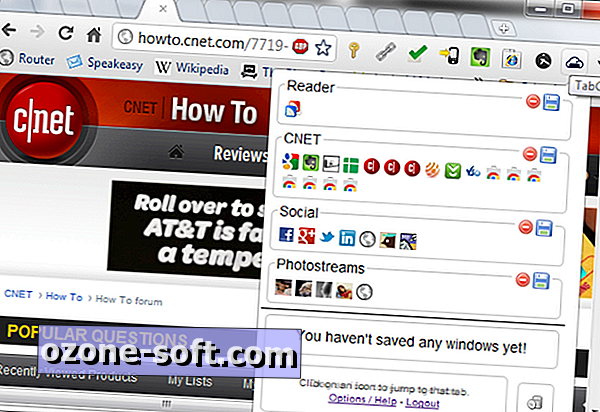
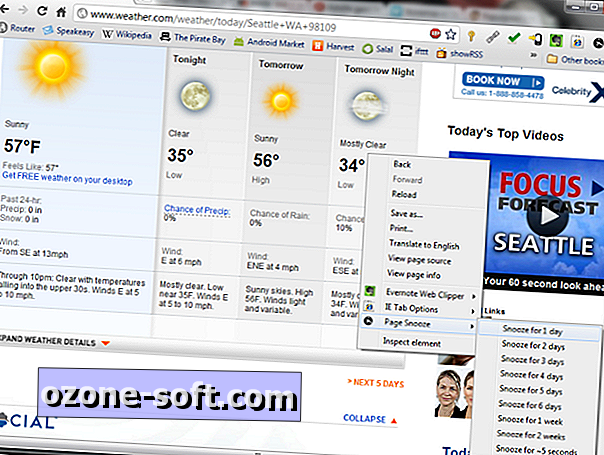
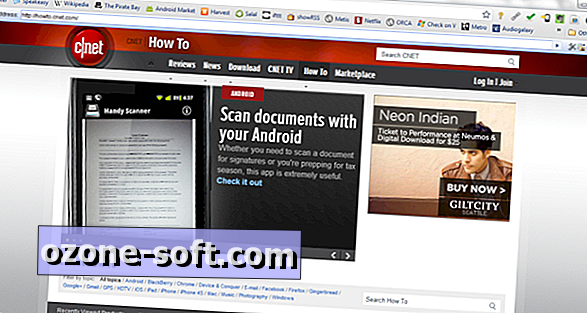













अपनी टिप्पणी छोड़ दो